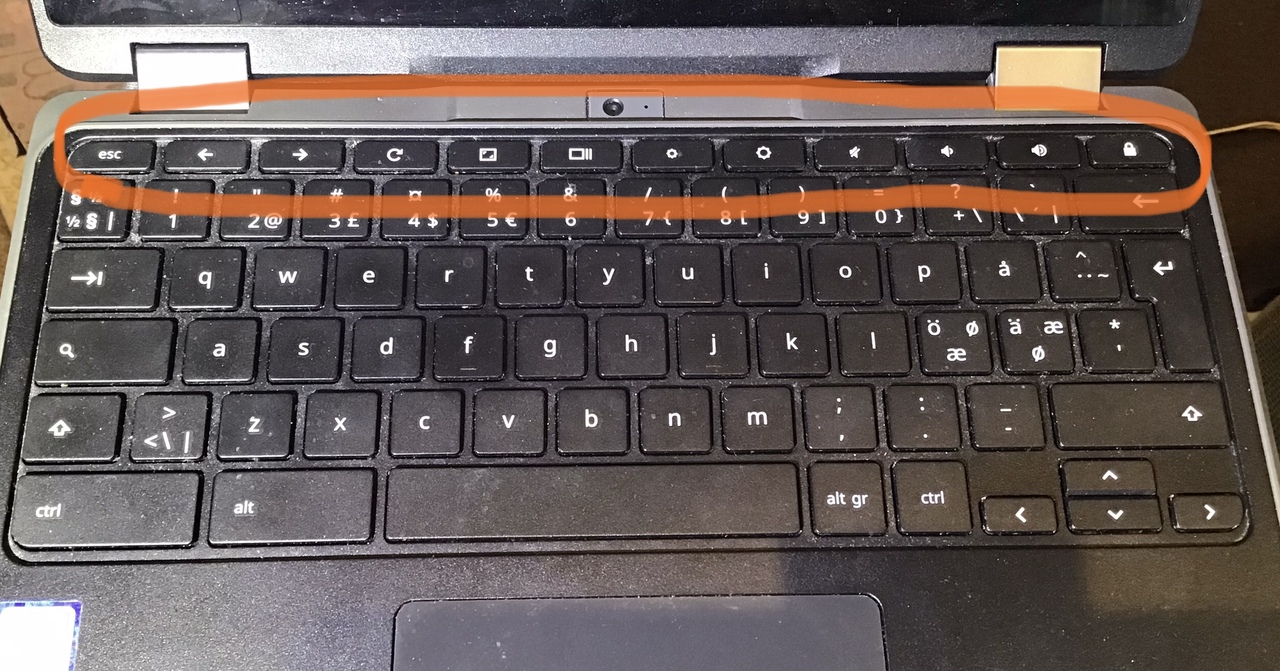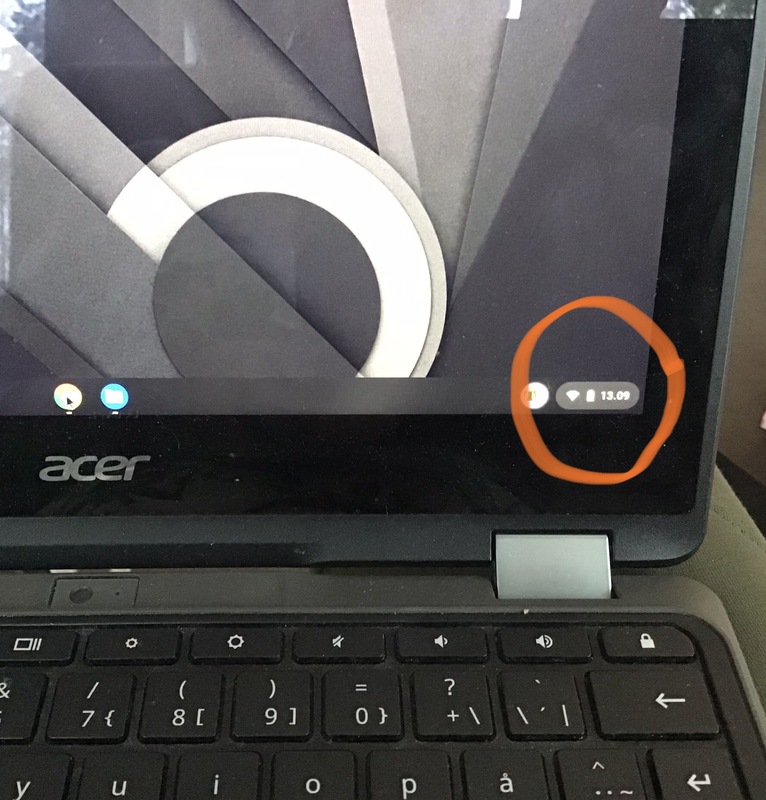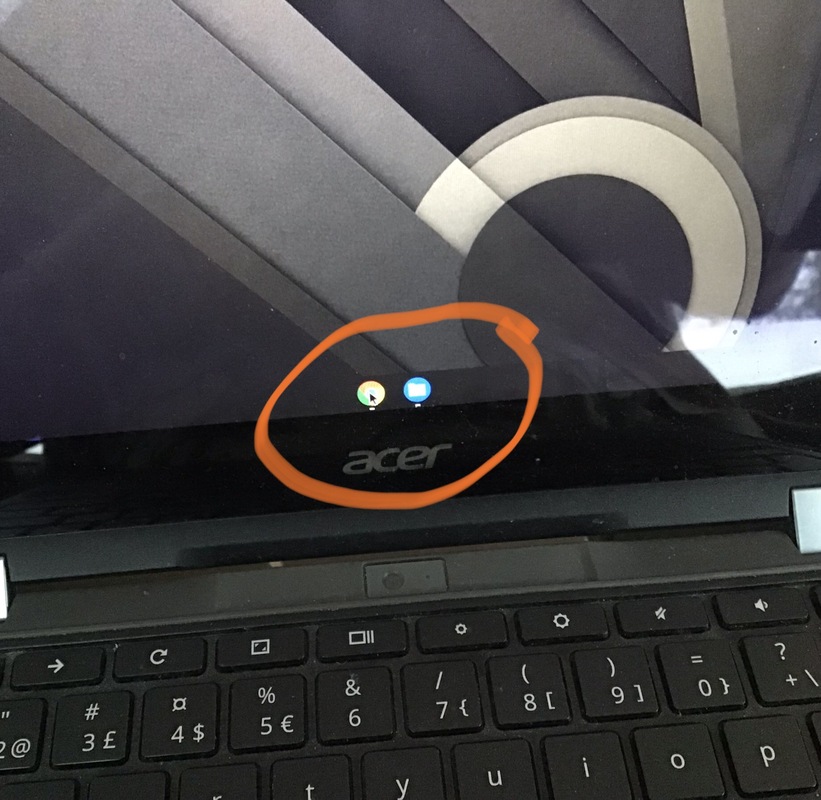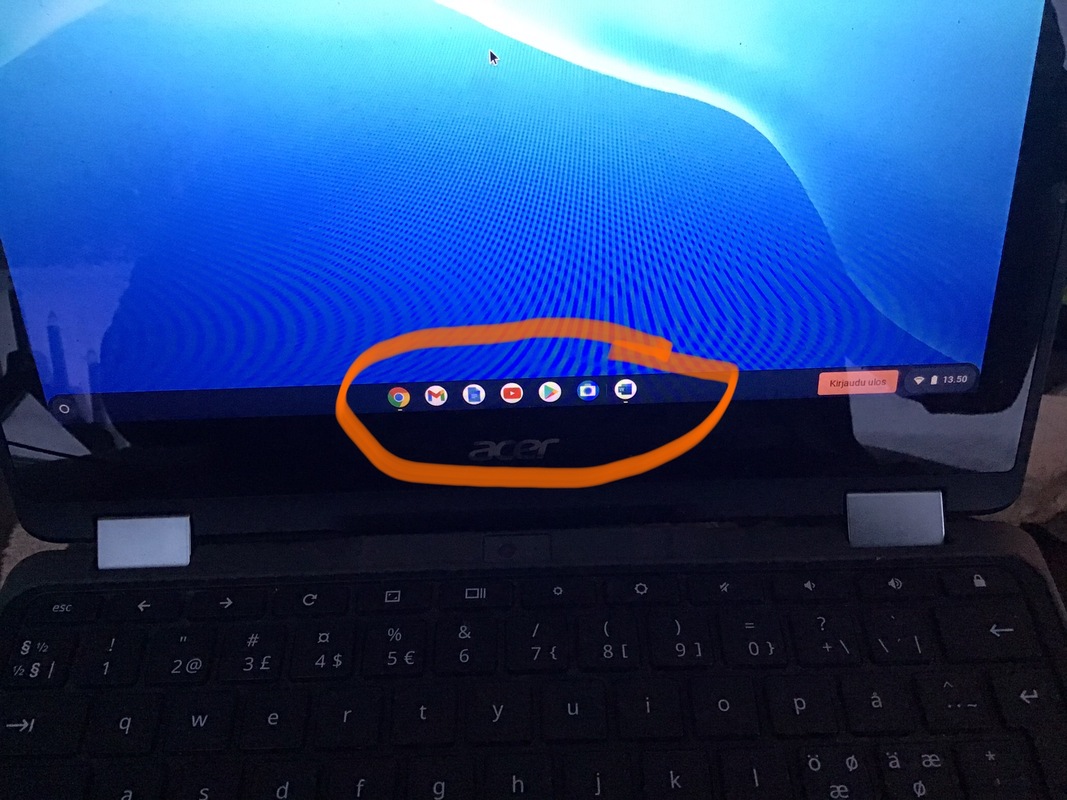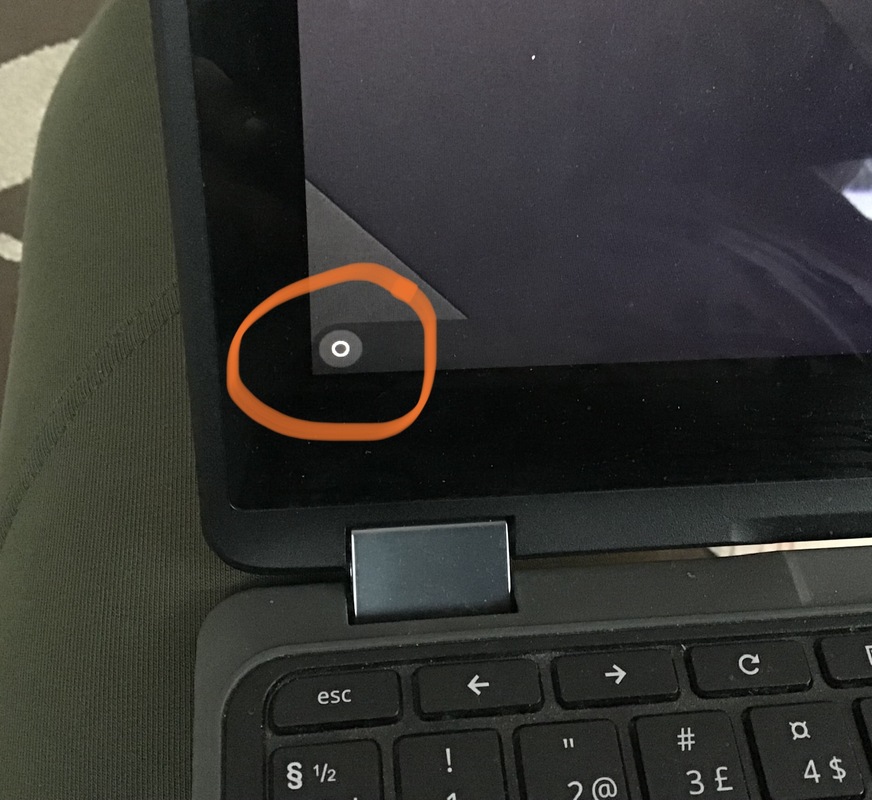Chromebook
Näppäimet
Näppäimet
Chromebook näppäimistö
Chromebook-näppäimistön ylin rivi vasemmalta oikealle
| Haku- tai käynnistysohjelmanäppäimellä voit hakea, tuoda esille sovelluksiasi ja käyttää Google Assistantia. Voit laittaa Caps Lockin päälle tai pois päältä painamalla Alt + Haku |
|
| Siirry edelliselle sivulle | |
| Siirry seuraavalle sivulle | |
| Päivitä nykyinen sivu | |
| Avaa sivu koko näytöllä | |
| Näytä kaikki avoimet ikkunat | |
| Ota kuvakaappaus | |
| Vähennä ruudun kirkkautta | |
| Lisää näytön kirkkautta | |
| Laita elektroninen yksityinen näkyvyys päälle | |
| Vähennä näppäimistön taustavalon kirkkautta | |
| Lisää näppäimistön taustavalon kirkkautta | |
| Palaa edelliseen ääniraitaan | |
| Toista/keskeytä | |
| Siirry seuraavaan ääniraitaan | |
| Laita ääni pois päältä | |
| Vähennä äänenvoimakkuutta | |
| Lisää äänenvoimakkuutta |
Muita
Hiiren oikea: kosketa kosketuslevyä kahdella sormella
Ota kuvakaappaus: Paina Ctrl + Näytä ikkunat
Ota osittainen kuvakaappaus: Paina Shift + Ctrl + Näytä ikkunat ja sitten klikkaa ja vedä.
Muut kuvankaappausominaisuudet: Paina Vaihto + Ctrl + Näytä ikkunat ja valitse sitten kuvakaappausominaisuus työkalupalkista.
Ota Caps Lock käyttöön tai poista se käytöstä: Paina Haku + Alt.
Ota kuvakaappaus: Paina Ctrl + Näytä ikkunat
Ota osittainen kuvakaappaus: Paina Shift + Ctrl + Näytä ikkunat ja sitten klikkaa ja vedä.
Muut kuvankaappausominaisuudet: Paina Vaihto + Ctrl + Näytä ikkunat ja valitse sitten kuvakaappausominaisuus työkalupalkista.
Ota Caps Lock käyttöön tai poista se käytöstä: Paina Haku + Alt.